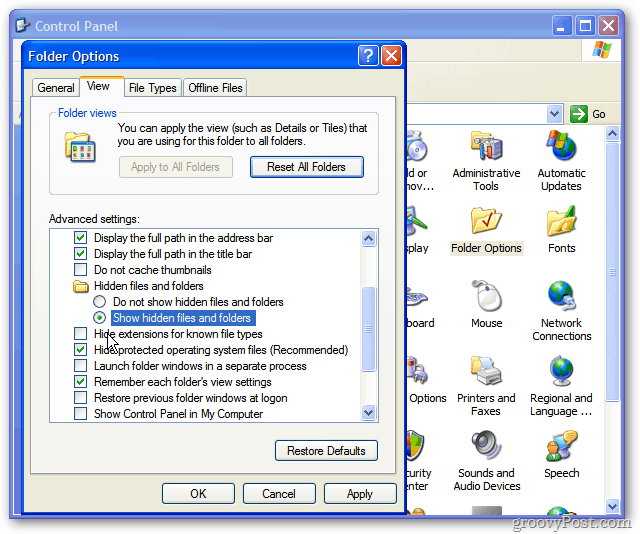Ikhtisar Gantungan Kunci Apple: Apa itu dan Mengapa Anda Harus Menggunakannya
Kata Sandi Apel Icloud Pahlawan / / April 27, 2020
Terakhir diperbarui saat

Untuk lebih mengamankan informasi pribadi Anda seperti nama pengguna, kata sandi, dan informasi kartu kredit, gunakan Keychain iCloud.
Dengan sistem manajemen kata sandi Apple, iCloud Keychain, Anda dapat menyimpan informasi paling penting di banyak perangkat secara aman. Informasi ini termasuk nama akun, kata sandi, dan nomor kartu kredit Anda, jika ada. Lebih baik lagi, informasi ini dapat disinkronkan di iPhone, iPad, dan Mac Anda.
Di artikel ini, Anda akan mempelajari lebih lanjut tentang Keychain iCloud, cara menggunakannya, dan penggunaan terbaik.
Apa itu Keychain iCloud?
Gantungan Kunci iCloud Apple menawarkan satu, lokasi aman untuk menyimpan informasi pribadi. Mungkin yang paling penting, ia mengingat informasi ini sehingga Anda dapat mengisi konten secara otomatis di seluruh web dan aplikasi seperti nama pengguna / kata sandi, kartu kredit, dan login sosial. Anda dapat menggunakan Keychain iCloud untuk menyimpan kata sandi Wi-Fi dan informasi kartu kredit.
Informasi Keychain iCloud dilindungi dengan enkripsi ujung ke ujung, Apple tingkat keamanan tertinggi. Data Anda dilindungi dengan kunci yang disimpan di perangkat Anda, dikombinasikan dengan kode sandi perangkat Anda. Tanpa dua bagian ini, tidak ada yang dapat mengakses data ini, termasuk Apple.
Keychain iCloud dihidupkan selama proses pengaturan di setiap perangkat Apple. Jika Anda tidak mengaktifkan alat selama penyetelan, Anda bisa melakukannya kapan saja di seluruh perangkat Apple Anda.
Cara Mengaktifkan Keychain iCloud: iPhone dan iPad
Di perangkat seluler Anda:
- Ketuk Pengaturan aplikasi di layar Beranda Anda.
- Pilih milik Anda nama di bagian atas perangkat.
- Pilih iCloud.
- Keran Gantungan kunci.
- Beralih DI Gantungan kunci.
- Ikuti petunjuk tambahan yang mungkin Anda miliki, tergantung pada perangkat Anda.
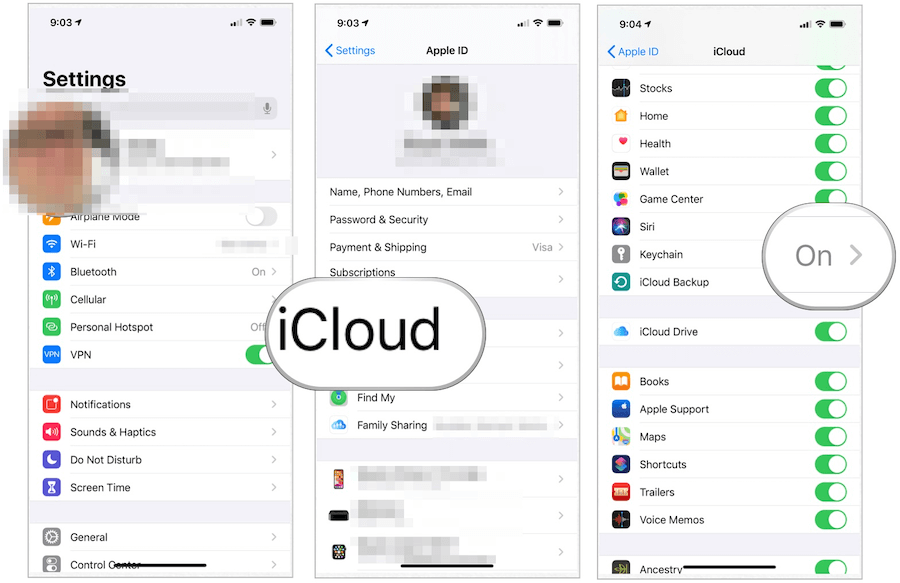
Cara Mengaktifkan Gantungan Kunci iCloud: Mac
- Klik tautan Ikon apel di kiri atas layar Mac Anda.
- Memilih Preferensi Sistem.
- Pilih ID Apple.
- Beralih DI Gantungan kunci di bawah iCloud.
- Ikuti petunjuk tambahan yang mungkin Anda miliki, tergantung pada perangkat Anda.
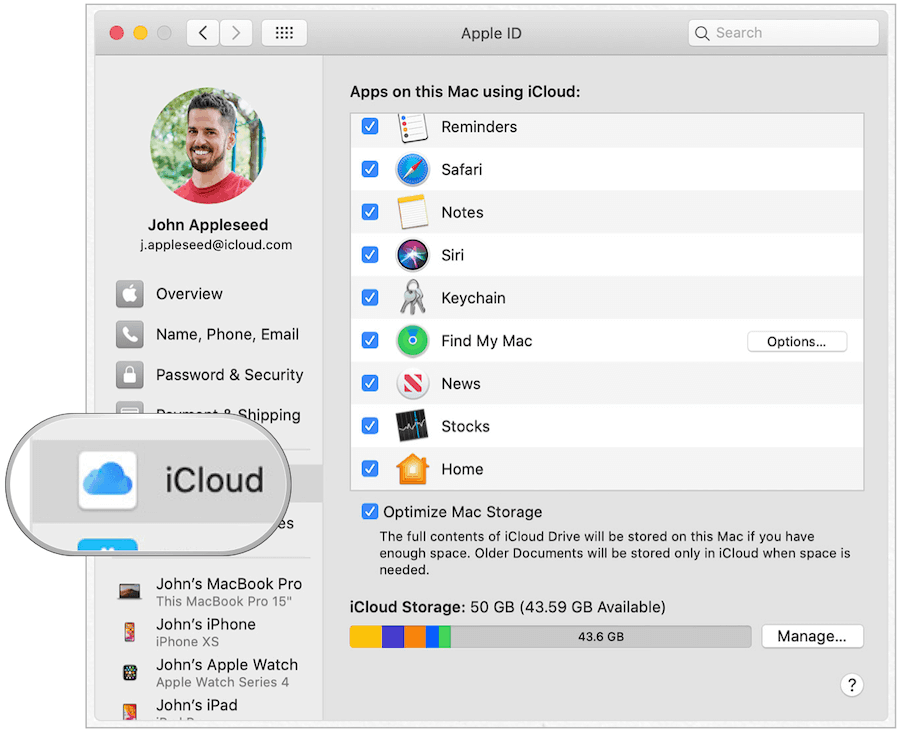
Membuat Kata Sandi
Alasan No. 1 untuk menggunakan Keychain iCloud adalah untuk menyimpan nama pengguna / kata sandi untuk situs web dan aplikasi, jika berlaku. Melakukan ini sedikit berbeda, tergantung pada perangkat Anda. Informasi disimpan di lokasi yang sama, terlepas dari di mana kombinasi digunakan, yang masuk akal ketika Anda lebih memahami cara kerjanya.
Misalnya, katakanlah Anda membuat nama pengguna / kata sandi pada aplikasi New Balance di iPhone. Setelah disimpan di Keychain iCloud, kombinasi itu juga digunakan di situs web New Balance di Safari. Lebih baik lagi, alat tahu ini dan akan merekomendasikan kombinasi yang sesuai.
Tentang Kata Sandi yang Kuat
Saat Anda membuat kata sandi baru melalui Safari atau aplikasi, Anda akan melihat pilihan untuk Menggunakan Kata Sandi Kuat. Ketika dipilih, Apple secara otomatis menghasilkan kata sandi yang mencakup delapan atau lebih karakter, huruf besar dan kecil, dan setidaknya angka. Terkadang situs web atau aplikasi tidak mengizinkan kombinasi ini. Dalam kasus tersebut, Anda harus membuat kata sandi yang cocok dengan persyaratan individu.
Membuat Nama Pengguna / Kata Sandi - Safari
Petunjuk berikut berfungsi di aplikasi Apple Safari, apa pun perangkat Anda.
- Membuat akun baru di situs web yang Anda kunjungi.
- Keran Gunakan Kata Sandi yang Kuat atau buat kata sandi Anda sendiri.
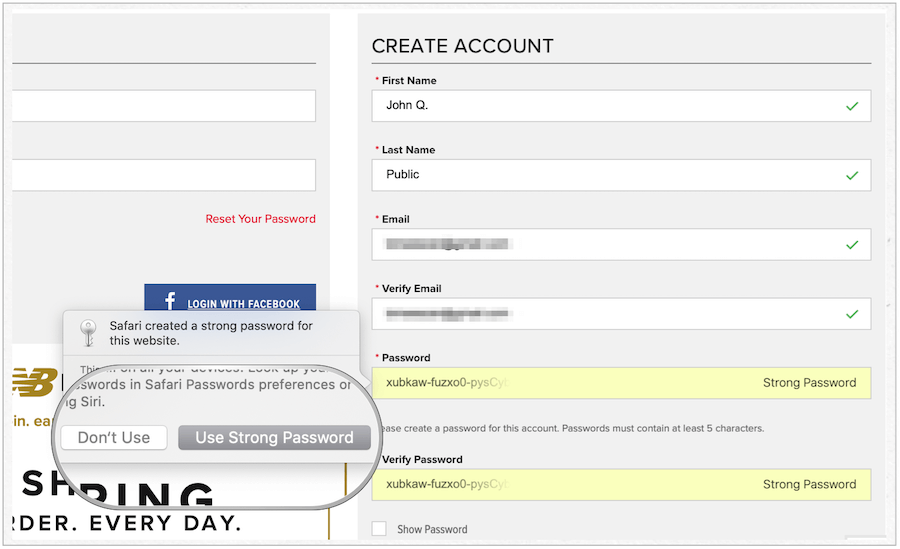
Menggunakan Nama Pengguna / Kata Sandi Melalui Aplikasi
Setelah membuat informasi pribadi melalui web, Anda dapat menggunakannya untuk mengautentikasi akun Anda di situs web perusahaan, jika ada.
- Keran Gabung dalam aplikasi.
- Keran Kata sandi dalam kotak.
- Ambil saja kombinasi nama pengguna / kata sandi di bawah Kata Sandi yang Disarankan.
- Terima kombinasi dalam aplikasi.
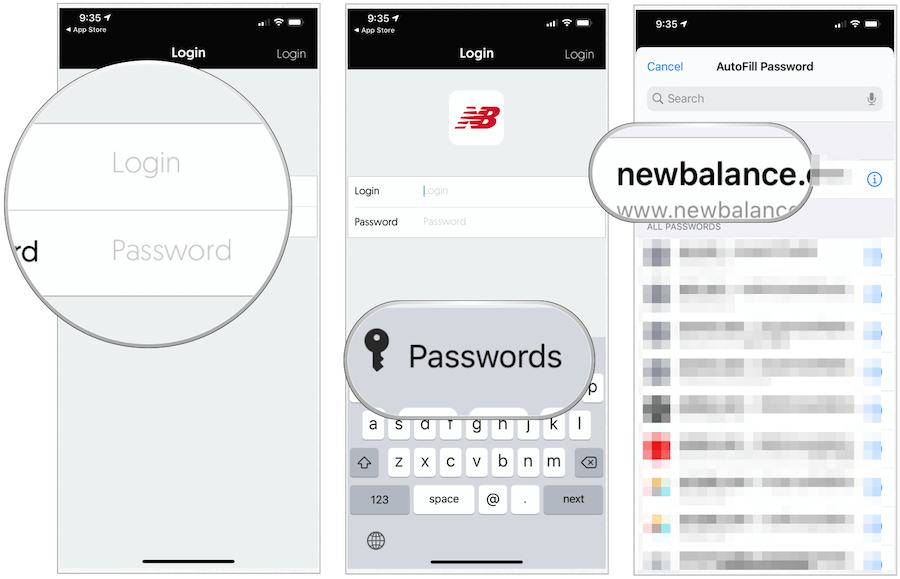
Catatan: Keychain iCloud tidak sempurna; kadang-kadang, nama pengguna / kata sandi yang dibuat di satu lokasi tidak akan terbawa ke lokasi lain. Jika demikian, Anda harus menambahkannya secara manual.
Kelola Kata Sandi Tersimpan Anda, Informasi Lainnya
Anda dapat menemukan daftar berjalan informasi Keychain iCloud tersimpan di Safari (di Mac) dan aplikasi Pengaturan (di iPhone dan iPad). Anda dapat memperbarui atau menghapus informasi ini kapan saja. Ketika Anda melakukannya, perubahan disinkronkan di seluruh perangkat Anda.
Untuk Menemukan Informasi Keychain iCloud di Mac
- Buka Aplikasi Safari di Mac Anda.
- Memilih Safari> Preferensi di sisi kiri toolbar Mac Anda di bagian atas.
- Klik tautan Tab kata sandi. Masuk menggunakan kata sandi sistem Anda.
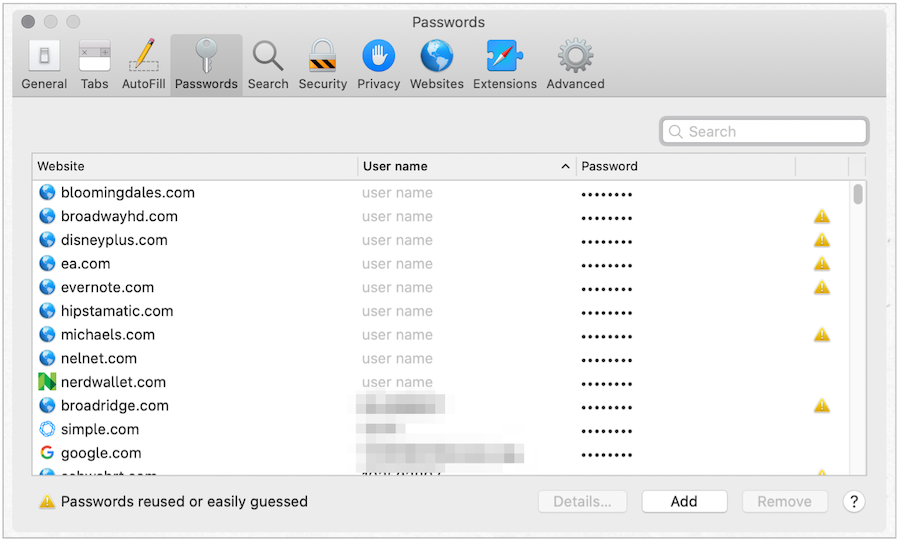
Dari sini:
- Menggunakan Cari untuk menemukan situs web yang ingin Anda tinjau.
- Sorot situs web Anda ingin memeriksa.
- Memilih Detail untuk melihat nama pengguna dan kata sandi situs web.
- Buat perubahan, sebagaimana berlaku.
- Pilih Menghapus untuk menghapus informasi situs web atau Menambahkan untuk menambahkan informasi situs web baru.
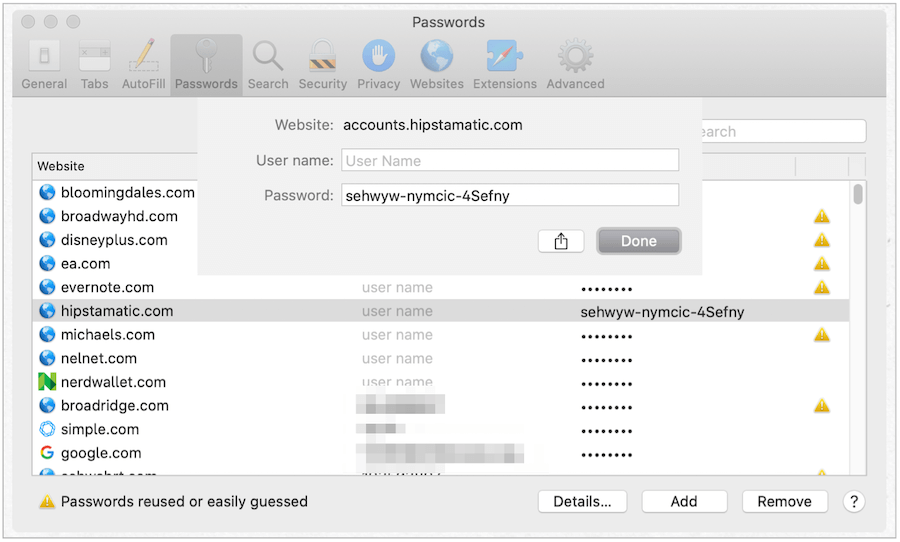
Untuk Menemukan Informasi Keychain iCloud di iPhone atau iPad
Di perangkat seluler Anda:
- Ketuk pada Aplikasi pengaturan di layar Utama.
- Pilih Kata Sandi & Akun.
- Memilih Kata Sandi Situs Web & Aplikasi.
- Menggunakan Cari untuk menemukan situs web yang ingin Anda tinjau.
- Ketuk situs web Anda ingin memeriksa atau menggeser dari kanan ke kiri dan pilih Menghapus untuk menghapus daftar.
- Memilih Edit untuk melakukan perubahan.
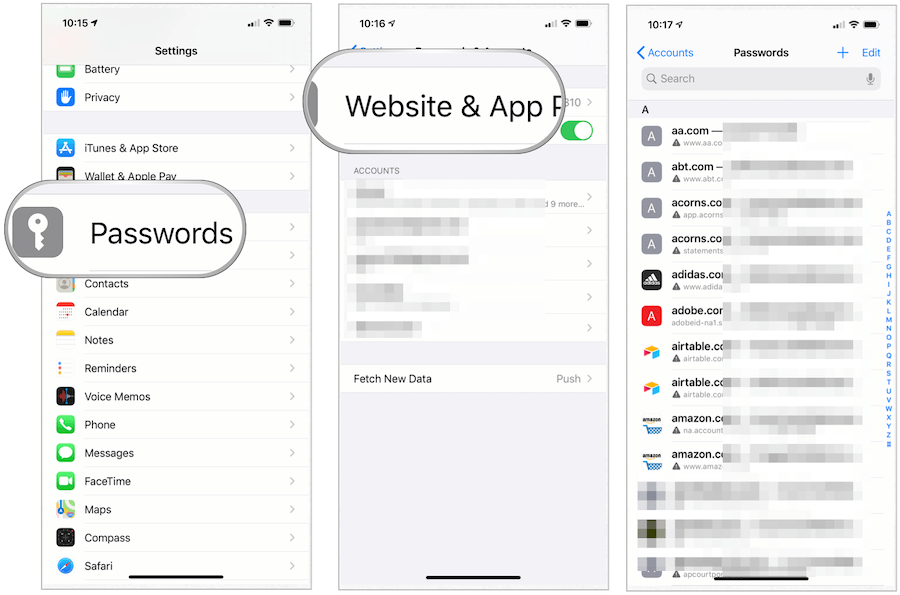
Bagaimana dengan Kartu Kredit?
Saat Anda menambahkan informasi kartu kredit atau kartu bank pada situs web atau aplikasi, iCloud Keychain akan menyarankan Anda menyimpan informasi untuk digunakan nanti. Ketika Anda melakukannya, Anda akan menerima konfirmasi untuk menggunakan informasi itu ketika Anda mencoba melakukan pembelian di tempat lain. Sekali lagi, ini hanya berfungsi di situs web dan aplikasi Apple Safari. iCloud Keychain akan secara otomatis menambahkan nomor kartu Anda dan tanggal kedaluwarsa. Namun, Anda harus menambahkan kode keamanan 3 atau 4 digit setiap kali.
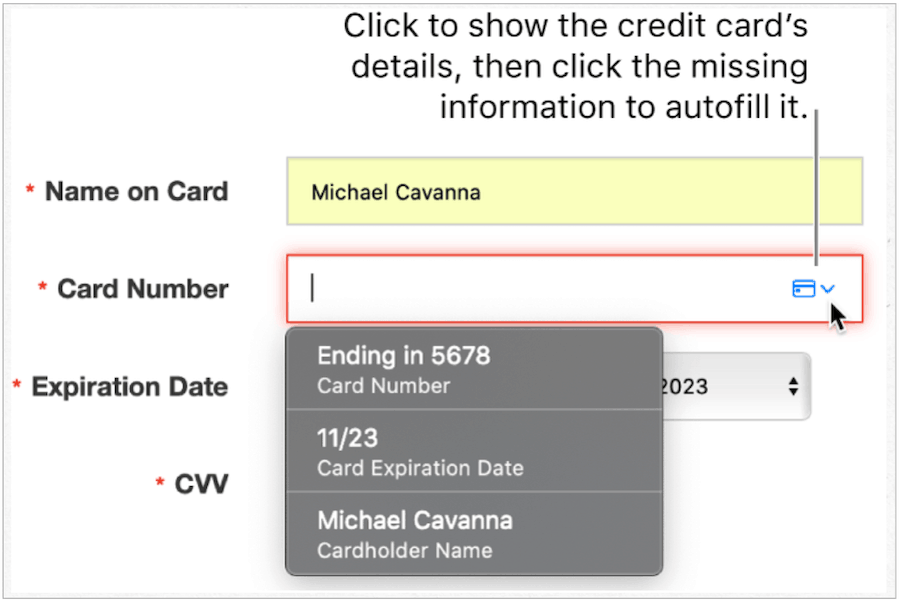
Untuk Menyesuaikan Informasi Kartu Perbankan
Anda dapat mengubah atau menghapus informasi kartu kredit atau bank pada Keychain iCloud melalui Safari dan iPhone / iPad. Di Safari di Mach:
- Buka Aplikasi Safari di Mac Anda.
- Memilih Safari> Preferensi di sisi kiri toolbar Mac Anda di bagian atas.
- Klik tautan Tab IsiOtomatis. Masuk menggunakan kata sandi sistem Anda.
- Memilih Edit di sebelah kartu kredit.
- Pilih Menambahkan untuk menambahkan kartu bank baru.
- Sorot kartu Anda ingin menghapus, lalu klik Menghapus.
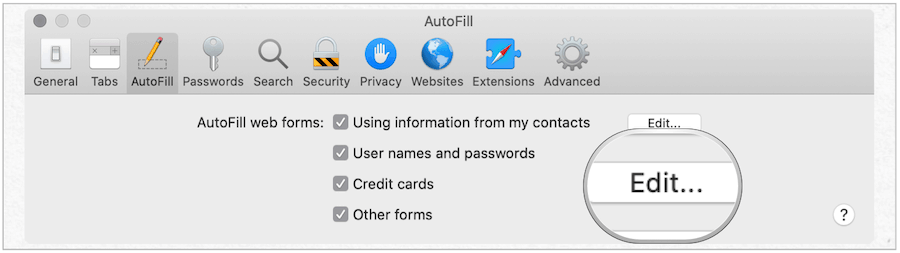
Di iPhone atau iPad:
- Luncurkan Aplikasi pengaturan di iPhone atau iPad Anda.
- Keran Safari.
- Memilih IsiOtomatis.
- Pilih Kartu Kredit Tersimpan.
- Ketuk Tambah Kartu Kredit untuk menambahkan kartu baru.
- Sorot kartu Anda ingin menghapus, ketuk Edit.
- Pilih Hapus Kartu Kredit.
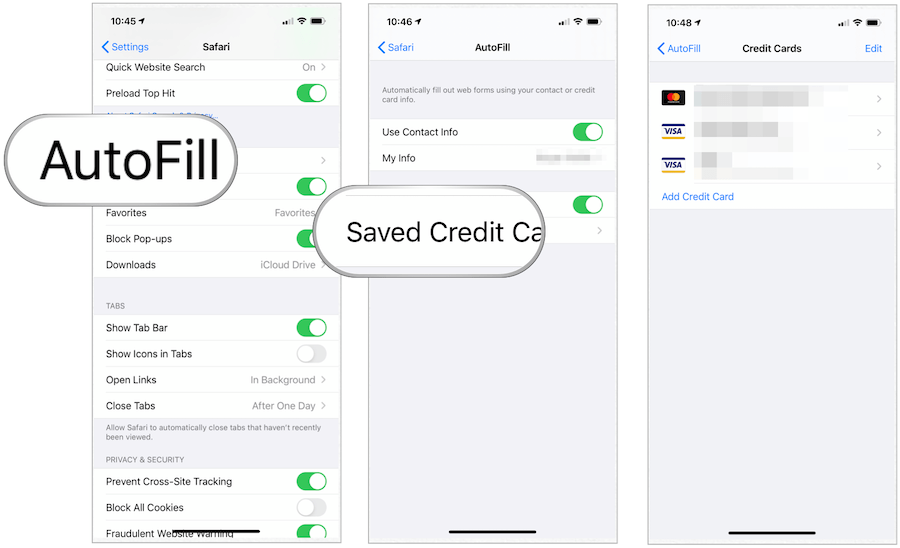
Peretasan adalah masalah signifikan di semua platform dan perangkat. Untuk lebih mengamankan informasi pribadi Anda seperti nama pengguna, kata sandi, dan informasi kartu kredit, gunakan Keychain iCloud. Gratis dan tersedia di perangkat macOS, iOS, dan iPad.